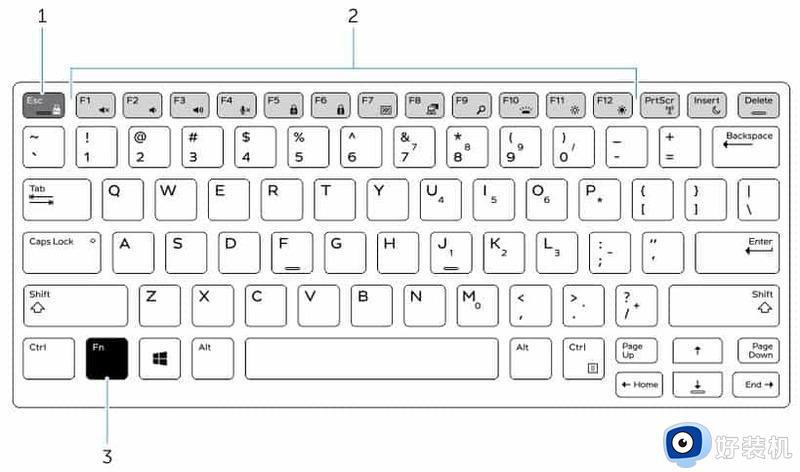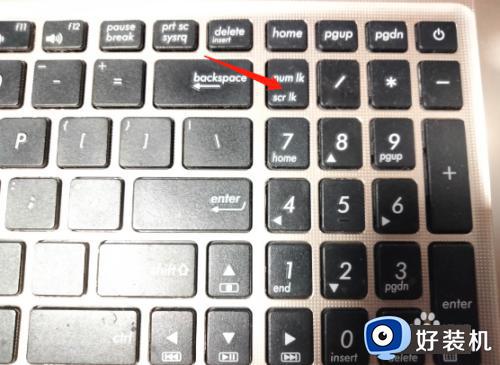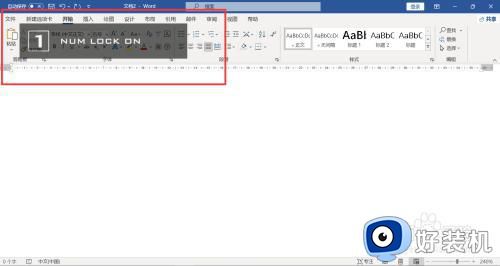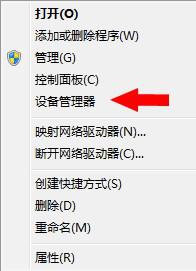笔记本数字键盘打不出数字怎么恢复 笔记本键盘打不出数字按哪个键恢复
时间:2023-08-25 15:45:20作者:haoxt
现在大部分笔记本电脑的尺寸比较大,键盘上都会额外加上数字键盘,方便用户打字,不过笔记本电脑的数字键盘有时候会打不出数字,那么笔记本数字键盘打不出数字怎么恢复呢?遇到这个问题可能是数字键盘被锁了,解锁即可打数字,下面就来学习下笔记本键盘打不出数字按哪个键恢复。
解决方法:
1、笔记本电脑的数字键盘默认情况下就是开启的,可以直接使用数字键盘输入数字。
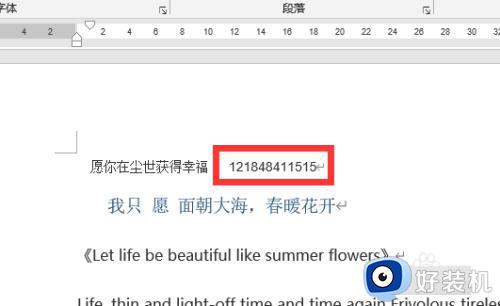
2、如果发现笔记本电脑的数字键盘不能使用,是不小心按了num lk键的缘故,按了这个键之后,数字键盘就被锁了,不能使用了。
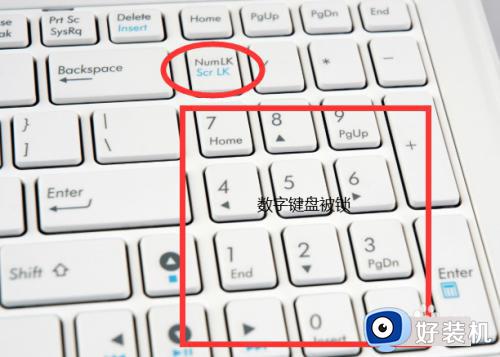
3、重新按一下num lk键,笔记本的数字键盘就可以重新开启使用了。

4、有些笔记本的num lk键是和insert键在一起的,这时候需要按fn+insert来实现num lk键的功能,开启数字键盘。

笔记本数字键盘打不出数字怎么恢复的方法就是这样子,如果你在笔记本电脑上不能通过数字键盘打出数字,就可以来学习下这个教程。